A Wii U játékkonzol 2017. eleje óta megszűnik. De ha ezt a régi Nintendo konzolt modern hardverrel szeretné lejátszani, akkor a Windows PC-k számára a Cemu emulátor köszönhetően
Ez az emulátor nem csak lehetővé teszi a Wii U játékok PC-n való lejátszását, hanem javítja az eredeti hardvert is, bizonyos játékok 4K-os felbontásra növelve. Felhívjuk figyelmeztetését, hogy míg a Cemu folyamatos fejlesztése alatt áll, a játékmenet minősége játékonként változhat.
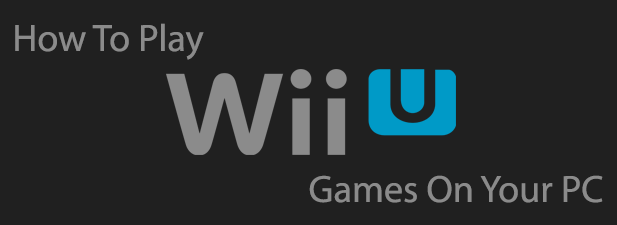
A Wii U játékok számítógépes lejátszásának legális módjai
A kalózkodás olyan probléma, amelyet a játékcégek kedvelik A Nintendo rendkívül komolyan veszi. Ez azt jelenti, hogy nem ajánlott online keresni és letölteni a kalóz Wii U-játékokat.
A Wii U-játékok játszásának legjobb módja az, ha ténylegesen megvásárolja azokat a Wii U-játékokat, amelyeket másodlagos játékként szeretne játszani, és használja a ddd WiiU Cím Dumper vagy disc2app eszközök a Wii U játékfájljainak szkenneléséhez és „lerakásához”. Szüksége lesz egy „homebrew” Wii U konzolra, amelyet úgy módosítottak, hogy lehetővé tegye a nem Nintendo szoftver futtatását, hogy képes legyen erre.
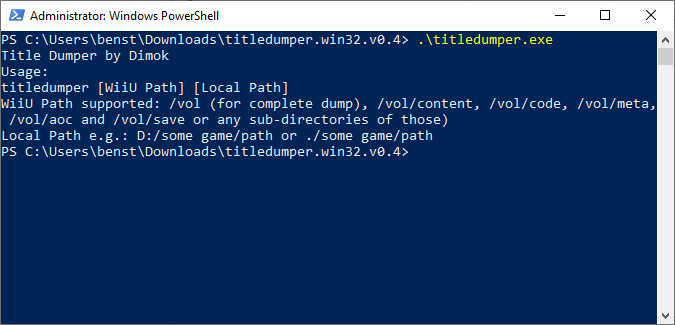
Ha ön nem tudja másolni a Wii U játékokat, vagy ha nincs házilag használható Wii U konzolja, akkor Interneten kell keresnie a Wii U játékfájljait. Mint már említettük, ez magában hordozza a kockázatokat és megsértheti az adatvédelmi törvényeket az Ön országában, tehát nem olyan, amit ajánlunk.
A Cemu emulátor telepítése
Feltételezve, hogy a Wii U játékfájlok készen állnak a játékra, és mielőtt telepítené a Cemu emulátort, szüksége lesz egy számítógépre, amely megfelelõ rendszerkövetelményekkel rendelkezik. A minimális rendszerkövetelmények között szerepel a Windows 7 (vagy újabb) telepítése, legalább 4 GB RAM-mal, bár 8 GB ajánlott. Ellenőriznie kell, hogy a a legújabb C ++ újraelosztható csomagok telepítve van-e a számítógépére.
Szüksége lesz egy jó minőségű NVIDIA vagy AMD grafikus kártyára is. Ha van Intel grafikája, akkor a Cemu jelenleg nem támogatott. A Cemu fejlesztői csapata kijelentette, hogy ezt a szélsőséges vizuális problémák okozzák, amelyek megakadályozzák az ilyen típusú grafikus lapkakészlettel való játékot.
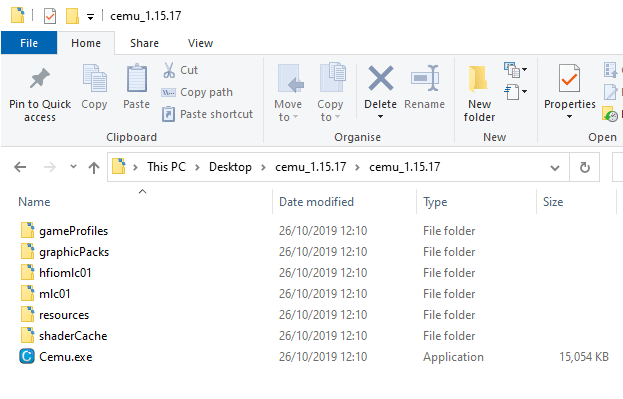
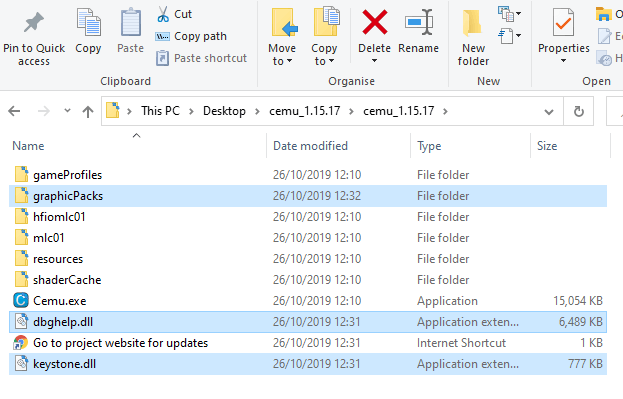

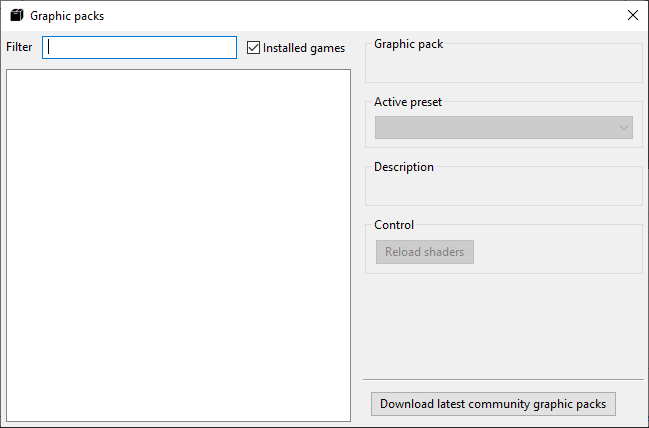
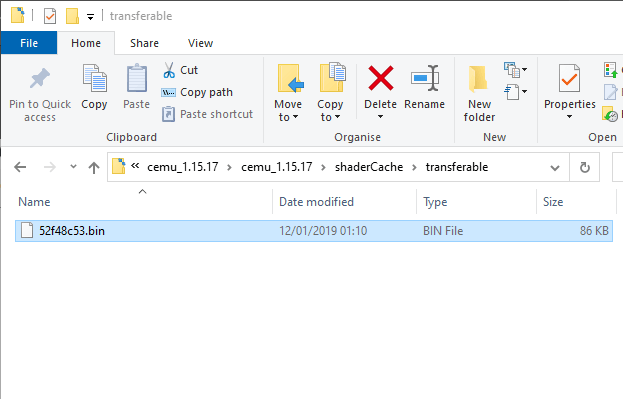
Miután az shader gyorsítótárak telepítve vannak, megkezdheti a Cemu telepítésének testreszabását.
A Wii U emulátor beállítása
Nagyon sok beállítás van, beleértve a grafikus kiegészítőket és a vezérlőkonfigurációkat is, amelyeket először meg kell változtatnia vagy konfigurálnia kell a Cemu-ban.
Az utolsó szakaszban automatikusan letöltött közösségi grafikai csomagok mindegyikének egyedi beállításai vannak. Be kell állítania ezeket a játékhoz tervezett összes játékhoz.
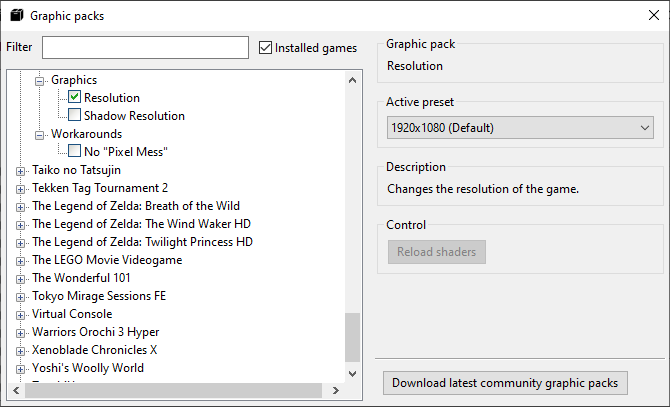
Ezután be kell állítania egy vezérlőt. A Cemu támogatja a billentyűzet és az egér, valamint az USB és a Bluetooth játékvezérlők használatát. A választott vezérlőt hozzá kell rendelnie az emulált Wii U vezérlőgomb megnyomásokhoz.
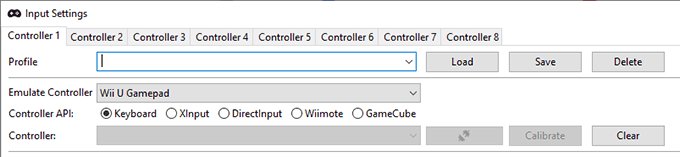

További információ a vezérlő leképezéséről keresse fel a Cemu vezérlő konfigurációs útmutató.
Wii U játékok Cemuban történő lejátszása
nem minden Wii U játékot lehet játszani a Cemuban. A Cemu továbbra is „kísérleti” emulátorként szerepel, néhány játék teljesen lejátszhatatlan. Ezt szem előtt tartva ellenőrizze a hivatalos Cemu játékoldal -et annak meghatározása érdekében, hogy egy játék játszható-e vagy sem.
A játék elindítását követően a Cemu ablakban elkezdheti a játékot. Alapértelmezés szerint az előző lépésekben megadott felbontási és vezérlőopciókat használja.
Ha bármilyen kérdése van, a Cemu wiki további útmutatásokat és lépéseket tartalmaz a Wii lerakására. U játéklemezek és a Wii U játékmenetének konfigurálása vagy hibaelhárítása a számítógépen.